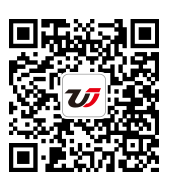在excel自選圖形中添加文本 excel圖表添加文本框,前天剛學(xué)習(xí)了一個(gè)excel的新技術(shù)�����,叫“excel圖表添加文本框”授課老師對(duì)我們說��,這一技術(shù)的專業(yè)全稱為“在excel自選圖形中添加文本 excel圖表添加文本框”今天寶寶把這個(gè)技術(shù)分享給大家����,不用謝哦~
流程圖中文本是必不可少的,我們把流程圖的大部分做完以后��,我們就開始在excel自選圖形中添加文本了��,具體的操作方法如下:
1�、右擊圖形區(qū)域,在彈出的快捷菜單中執(zhí)行【編輯文字】命令�����,在其內(nèi)部空間輸入文字客戶下訂單 。
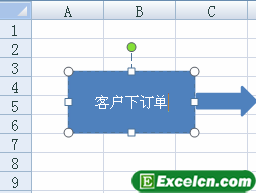
圖1
類似地���,向正方形中添加文本供應(yīng)商接收訂單并登記 ��,向決策圖形內(nèi)部填充查詢現(xiàn)有庫(kù)存情況 ���,向橢圓內(nèi)部填充產(chǎn)品包裝分類、標(biāo)記���、發(fā)送各個(gè)倉(cāng)庫(kù) �,向八邊形種輸入安排產(chǎn)品生產(chǎn) �����,向圓形內(nèi)部輸入根據(jù)訂單向顧客發(fā)送貨物 �。
2、在向文本框中添加文本時(shí)單擊文本框內(nèi)部��,即可使文本框處于待編輯狀態(tài)����,向其中輸入文本,在上下兩個(gè)文本框中分別輸入存貨充足和存貨不足 �。
3、流程圖中的文本添加完成��。
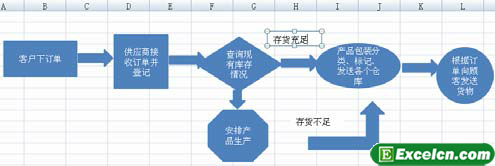
圖2
我們?cè)趀xcel自選圖形中添加文本以后�����,excel流程圖就做完了��,我們只需要進(jìn)行簡(jiǎn)單的移動(dòng)調(diào)整和組合即可��。
以上就是在excel自選圖形中添加文本 excel圖表添加文本框全部?jī)?nèi)容了��,希望大家看完有所啟發(fā)��,對(duì)自己的工作生活有所幫助����,想要了解更多跟在excel自選圖形中添加文本 excel圖表添加文本框請(qǐng)關(guān)注我們文章營(yíng)銷官網(wǎng)!
推薦閱讀
設(shè)置excel自選圖形內(nèi)文字的格式 excel文字格式設(shè)置 | 文軍營(yíng)銷1�����、選中包含內(nèi)容供應(yīng)商接收訂單并登記的自選圖形,將光標(biāo)稍向右側(cè)移動(dòng),所選區(qū)域上自動(dòng)出現(xiàn)語(yǔ)言快捷工具欄,設(shè)置文字字形���、字號(hào)�����、顏色分別為華文楷體 ����、16和黑色 ,這樣就可以看清楚自選圖形中的文字了,類似地,對(duì)其他自選圖形中的文字進(jìn)行設(shè)置。 圖1 2�����、excel流程圖中的文字設(shè)置完畢��。 圖2 通過設(shè)置excel自選圖形內(nèi)文字...在excel中文字和自選圖形一起旋轉(zhuǎn) excel文字180度旋轉(zhuǎn) | 文軍營(yíng)銷1�、創(chuàng)建出如圖1左圖所示的自選圖形和文本。 2�����、按住Ctrl鍵的同時(shí)單擊自選圖形將其選中����。按住Ctrl鍵可以讓我們只選中自選圖形而不選中圖形中的文本。 3�、按住Shift鍵的同時(shí),選擇菜單命令編輯>復(fù)制圖片�。這里一定要按住Shift鍵,否則不會(huì)看到復(fù)制圖片命令����。 4����、在復(fù)制圖片對(duì)話框中,選中如屏幕所示和位圖單選鈕,如圖2所示...利用excel自選圖形來繪制圖形 excel自選圖形 | 文軍營(yíng)銷1、矩形在 Office 軟件中屬于常用圖形,切換到【格式】選項(xiàng)卡,在【插入形狀】組中選擇【矩形】選項(xiàng)�����。 圖1 2�����、在excel工作表中單擊確定起點(diǎn),然后拖動(dòng)到合適的位置釋放鼠標(biāo),確定矩形的終點(diǎn)位置�。 圖2 3、在繪制矩形的同時(shí)按下 Alt鍵,則矩形會(huì)限制在網(wǎng)格線內(nèi)�����。 圖3 4�、在繪制矩形同時(shí)按住 Shift鍵,則會(huì)畫出準(zhǔn)確...在excel中繪制自選圖形 excel自選圖形在哪里 | 文軍營(yíng)銷1、啟動(dòng)excel,選擇插入一圖片一自選圖形命令,打開自選圖形工具欄,在其中單擊基本形狀按鈕,然后在彈出的下拉菜單中選擇橢圓命令����。 圖1 2�����、將鼠標(biāo)移動(dòng)到工作表中,當(dāng)鼠標(biāo)指針變成+形狀時(shí),按住【Shift】鍵,并按住鼠標(biāo)不放,拖動(dòng)鼠標(biāo)繪制出一個(gè)圓形圖形�。 圖2 ...excel中自選圖形的分類 excel自選圖形 | 文軍營(yíng)銷Excel中的自選圖形分為幾個(gè)大類,每類下面又包括多個(gè)不同的圖形細(xì)化,下面將這些大類和細(xì)分列出,幫助用戶更好地進(jìn)行選擇繪制,以下便是excel中自選圖形的分類: 線條:包括不同形狀的線條或由線條組成的圖形,如直線�����、箭頭�、雙箭頭、曲線�����、任意多邊形����、自由曲線等。填充excel自選圖形樣式 excel填充圖案樣式 | 文軍營(yíng)銷1�、使用漸變顏色填充時(shí),右擊包含內(nèi)容客戶下訂單的自選圖形,在彈出的快捷菜單中執(zhí)行【設(shè)置形狀格式】命令。 2���、彈出【設(shè)置形狀格式】對(duì)話框,單擊【填充】標(biāo)簽,單擊【漸變填充】單選按鈕,單擊 【預(yù)設(shè)顏色】 下拉按鈕,選擇【孔雀開屏】選項(xiàng)��。 圖1 3���、單擊【角度】右側(cè)的按鈕,調(diào)整色彩填充的傾斜角度��。
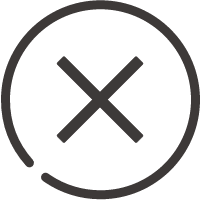
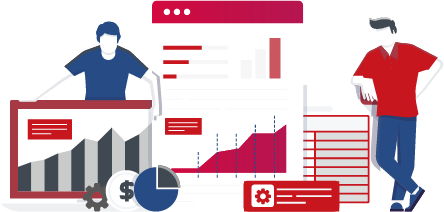
![]()
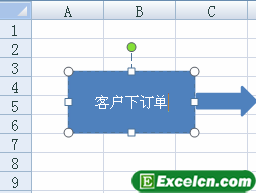
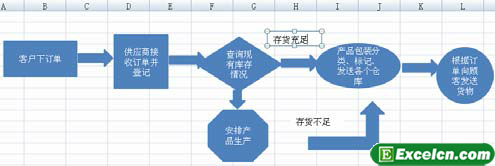
 400-685-0732(7x24小時(shí))
400-685-0732(7x24小時(shí)) 關(guān)注文軍
關(guān)注文軍